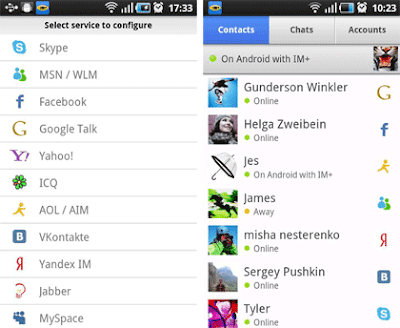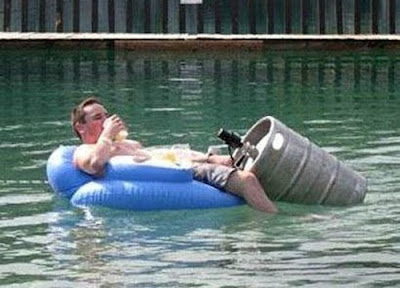วันนี้เรามี เทคนิควิธียกเลิก Automatic Logon
สำหรับระบบของผู้ใช้ที่ตั้งการทำงานของ Windows XP ให้ล็อกอินโดยอัตโนมัติไว้แล้ว และต้องการยกเลิกการทำงานในลักษณะดังกล่าว WinTip ครั้งนี้เรามี 4 วิธีแก้ไขให้เลือกใช้กันค่ะ
วิธีที่ 1: ที่ปกติของการทำงาน MSGina.dll จะตรวจสอบสถานะของปุ่ม SHIFT ก็ต่อเมื่อ AutoAdminLogon กำหนดให้มีค่าเท่ากับ 1
(กำหนดให้ล็อกอินอัตโนมัติ) แต่ถ้าปุ่ม SHIFT ถูกกดค้างระหว่างบู๊ต MSGina.dll จะยกเลิกค่าของคีย์ AutoAdminLogon (มีค่าเป็น 0) และแสดงพร้อมพ์ให้ผู้ใช้แสดงข้อมูลแสดงตัวตอนล็อกอิน เพื่อเข้าสู่ขั้นตอนการขอใช้สิทธิ์ในการใช้ระบบต่อไป สำหรับวิธีนี้จะเป็นการยกเลิก Automatic Logon แบบชั่วคราวเท่านั้น เพราะถ้าไม่กดปุ่ม SHIFT ระบบก็จะล็อกอินโดยอัตโนมัติเหมือนเดิม
วิธีที่ 2: คลิกปุ่ม Start เลือกคำสั่ง Run ในไดอะล็อกบ๊อกซ์ Open แล้วพิมพ์คำสั่ง control userpassword2 แล้วคลิกปุ่ม OK ในไดอะล็อกบ๊อกซ์เลือกเช็คบ๊อกซ์หน้าข้อความ “Users must enter a user name and password to use this computer” แล้วคลิกปุ่ม OK เป็นอันเรียบร้อยค่ะ
วิธีที่ 3: คลิกปุ่ม Start เลือกคำสั่ง Run พิมพ์คำสั่ง rundll32 netplwiz.dll, ClearAutoLogon
วิธีที่ 4: ให้เลือกใช้วิธีนี้ในการแก้ไขเฉพาะกรณีที่คุณตั้งระบบให้ล็อกอินอัตโนมัติด้วยวิธีแก้ไขรีจิสทรีเท่านั้น เนื่องจากขั้นตอนการทำงานของ Automatic Logon ด้วยโปรแกรม Control Userpasswords2 หรือ TweakUI จะไม่มีการแก้ไขคีย์ WinlogonDefaultPassword สำหรับขั้นตอนมีดังนี้
- เปิดโปรแกรม Registry Editor โดยกดปุ่ม Windows+R พิมพ์คำสั่ง regedit.exe
- เข้าไปที่
HKEY_LOCAL_MACHINE\SOFTWARE\Microsoft\WindowsNT\CurrentVersion\Winlogon
- ลบคีย์ “DefaultPassword”
- ดับเบิ้ลคลิกบนคีย์ AutoAdminLogon พิมพ์ค่า 0 เข้าไปในไดอะล็อกบ๊อกซ์ Value Data แล้วคลิกปุ่ม OK เป็นอันเสร็จพิธีค่ะ
REGEDIT4
[HKEY_LOCAL_MACHINE\SOFTWARE\Microsoft\Windows NT\CurrentVersion\Winlogon]
"DefaultPassword"=""
"DefaultUserName"="acer"
"DefaultDomain"=""
"ForceAutoLogon"="1"
"AutoAdminLogon"="1"
.reg
การ logon ในระบบ windows นั้นสามารถที่จะเข้าสู่ระบบปฏิบัติการได้โดยไม่ต้องผ่านการป้อนระหัสผ่านได้ แต่ในบางครั้งเมื่อเราต้องการที่จะกำหนดให้มีการสอบถามรหัสผ่านก่อนเข้าสู่ระบบปฏิบัติการนั้น อาจจะมีปัญหาการเนื่องจากไม่สามารถ Config ให้ยกเลิกการ logon อัตโนมัติได้ วิธีการแก้ไข
1. ให้เปิดโปรแกรม regedit.exe
2. แก้ไข registry ที่
HKEY_LOCAL_MACHINE/SOFTWARE/Microsoft/WindowsNT/CurrentVersion/Winlogon/
แล้วแก้ไขค่าต่าง ๆ ดังนี้
- DefaultUserName แก้ให้เป็นค่าว่าง
- AutoAdminLogon แก้ให้เป็นค่า 0
3. ปิดโปรแกรม regedit แล้ว ทำการ reboot เครื่องใหม่ค่ะ
เทคนิคคอมพิวเตอร์